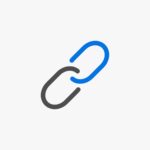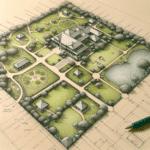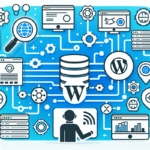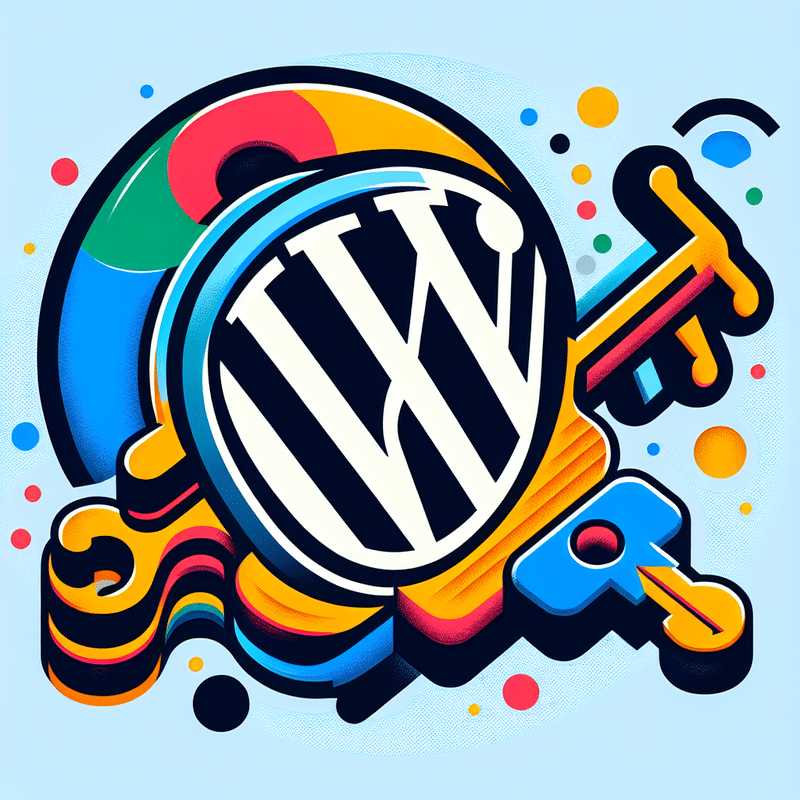
Jak przenieść stronę WordPress na inną domenę w 5 prostych krokach
Przeniesienie strony WordPress na inną domenę może wydawać się skomplikowane, ale przestrzegając kilku prostych kroków, jest to zadanie, które można wykonać bez większych problemów. Oto przewodnik, który pomoże ci przeprowadzić tę operację, minimalizując ryzyko utraty danych i problemów z SEO.
- Utwórz kopię zapasową – Przed rozpoczęciem jakichkolwiek działań, stwórz pełną kopię zapasową swojej strony. Możesz to zrobić przy użyciu narzędzi takich jak UpdraftPlus lub ręcznie, eksportując pliki przez cPanel i bazę danych przez phpMyAdmin. Kopia zapasowa zabezpieczy twoje dane w przypadku nieprzewidzianych problemów.
- Zmień adres URL w bazie danych – Otwórz bazę danych swojej strony przez phpMyAdmin i użyj funkcji „Znajdź i zamień”, aby zaktualizować wszystkie stare adresy URL (domena1.pl) na nowe (domena2.pl). Jest to kluczowe dla poprawnego działania strony po przenosinach.
- Przenieś pliki strony – Użyj klienta FTP, na przykład FileZilla, aby połączyć się ze swoim serwerem. Przenieś wszystkie pliki z katalogu starej strony na nowy katalog na serwerze związanym z nową domeną. Upewnij się, że wszystkie pliki zostały poprawnie przesłane.
- Skonfiguruj pliki .htaccess i wp-config.php – Dostosuj plik .htaccess, wprowadzając odpowiednie reguły przekierowania. W pliku wp-config.php zaimplementuj nowe ustawienia bazy danych, w tym nazwę bazy, użytkownika, hasło i adres hosta, tak aby były one zgodne z nową konfiguracją serwera.
- Przetestuj działanie strony – Po przeniesieniu danych, dokładnie przetestuj swoją stronę. Sprawdź, czy wszystkie linki, obrazy i funkcjonalności działają poprawnie. W przypadku wykrycia problemów, konieczne może być wprowadzenie dodatkowych przekierowań 301 lub korekt w konfiguracji serwera.
Przeniesienie strony WordPress na inną domenę może być korzystnym krokiem zarówno z punktu widzenia rebrandingu, jak i pozycjonowania SEO. Zastosowanie odpowiednich narzędzi i technik, takich jak przekierowania 301 oraz aktualizacja danych w Google Search Console, pomoże zachować pozycję strony w wynikach wyszukiwania. Dzięki temu migracja stanie się nie tylko mniej stresująca, ale również bardziej efektywna pod kątem widoczności w sieci.
Przygotowanie kopii zapasowej plików strony i bazy danych – kluczowy krok przed przeniesieniem
Jednym z najważniejszych kroków przed przeniesieniem strony WordPress na inną domenę jest przygotowanie kopii zapasowej plików strony i bazy danych. To kluczowy element, który zapewni bezpieczeństwo danych oraz pozwoli na łatwe przywrócenie strony w przypadku jakichkolwiek problemów technicznych.
Oto szczegółowe kroki, które warto podjąć:
- Kopia zapasowa plików strony: Do wykonania kopii plików możemy użyć wtyczki takiej jak UpdraftPlus lub zrobić to manualnie przez cPanel. Wtyczka UpdraftPlus pozwala na automatyczne tworzenie kopii zapasowych oraz ich przechowywanie w zewnętrznych usługach, takich jak Google Drive czy Dropbox.
- Eksport bazy danych: Aby wykonać kopię zapasową bazy danych, możemy skorzystać z narzędzia phpMyAdmin. W phpMyAdmin logujemy się do panelu administracyjnego, wybieramy odpowiednią bazę danych, a następnie eksportujemy wszystkie tabele. Umożliwia to późniejszy import danych na nowej domenie.
- Przeniesienie bazy danych: Po dokonaniu eksportu bazy danych, możemy ją zaimportować na nowym serwerze, korzystając z tego samego narzędzia phpMyAdmin. Wystarczy przejść do zakładki „Import”, wybrać zapisany plik .sql i zatwierdzić operację.
- Przeniesienie plików strony: Do przeniesienia plików strony na nowy serwer możemy użyć klienta FTP takiego jak FileZilla. Po zalogowaniu się na nowy serwer, transferujemy wszystkie pliki WordPressa, w tym pliki motywów, wtyczek i obrazów.
Przeniesienie strony WordPress na inną domenę, poprawne wykonanie kopii zapasowej plików oraz bazy danych jest nieodzownym krokiem, który może zapobiec utracie kluczowych danych i zachować integralność serwisu. Pamiętaj, że nawet małe błędy mogą prowadzić do poważnych problemów w funkcjonowaniu strony. Dlatego zawsze warto mieć kopię zapasową, aby móc szybko przywrócić wszystkie pliki w przypadku niepowodzenia.
Migracja strony, choć może wydawać się skomplikowana, staje się znacznie łatwiejsza dzięki narzędziom i wtyczkom dostępnym dla WordPress. Optymalny proces przeniesienia strony WordPress na inną domenę, zwłaszcza w kontekście pozycjonowania stron w Google, może przyczynić się do poprawy widoczności i zachowania ruchu na stronie. Dobrze przeprowadzony proces migracji, z zachowaniem wszystkich niezbędnych kroków i zabezpieczeń, to klucz do sukcesu w SEO.
Zmiana adresu strony w ustawieniach WordPress – krok po kroku
Zmiana adresu strony w ustawieniach WordPress może być kluczowym krokiem podczas przeniesienia strony WordPress na inną domenę, co ma istotny wpływ na pozycjonowanie stron w Google. Oto krok po kroku, jak tego dokonać:
- Przejdź do panelu administracyjnego WordPress: Zaloguj się do swojego panelu administracyjnego WordPress, używając bieżącego adresu URL.
- Kopia zapasowa: Zanim rozpoczniesz jakiekolwiek zmiany, upewnij się, że masz aktualną kopię zapasową swojej strony oraz bazy danych. Możesz skorzystać z wtyczek takich jak UpdraftPlus lub Duplicator.
- Nawigacja do ustawień ogólnych: W menu bocznym wybierz Ustawienia i przejdź do Ogólne.
- Zmiana adresu URL: W sekcji Adres WordPress (URL) oraz Adres witryny (URL) wpisz nową domenę, pod którą ma być dostępna Twoja strona.
- Zapisywanie zmian: Po wprowadzeniu nowego adresu kliknij Zapisz zmiany. Strona może chwilowo przestać działać, co jest normalne w przypadku zmiany adresu.
- Edycja pliku wp-config.php: Po zmianie adresu URL, otwórz plik wp-config.php w edytorze tekstu i dodaj linie:
define('WP_HOME', 'https://nowa-domena.pl'); define('WP_SITEURL', 'https://nowa-domena.pl'); - Przekierowanie 301: Aby zachować wartość SEO i nie stracić ruchu, dodaj przekierowania 301 w pliku .htaccess, by wszystkie odwiedziny na starej domenie automatycznie przekierowywały na nową.
- Aktualizacja linków i obrazów: Upewnij się, że wszystkie linki i obrazy na stronie odwołują się do nowej domeny. Możesz użyć wtyczki Velvet Blues Update URLs, która pomoże w zaktualizowaniu wszystkich odnośników w bazie danych.
- Google Search Console: Zaktualizuj nową domenę w Google Search Console. Skonfiguruj nową usługę i prześlij plik sitemap.xml, aby przyspieszyć indeksację przez Google.
- Audyt SEO: Po zakończeniu migracji wykonaj pełny audyt SEO, aby upewnić się, że wszystkie elementy strony funkcjonują prawidłowo i że strona nie posiada żadnych błędów technicznych.
Przeniesienie strony WordPress na inną domenę i zmiana adresu strony w ustawieniach WordPress to kluczowe kroki, które mają bezpośredni wpływ na pozycjonowanie stron w Google. Warto pamiętać o odpowiednich przekierowaniach oraz dokładnym przetestowaniu strony po migracji, aby zapewnić jej nieprzerwane działanie i skuteczność optymalizacji SEO.
Narzędzia i wtyczki wspomagające przeniesienie strony na inną domenę
Przeniesienie strony WordPress na inną domenę to zadanie, które może być skomplikowane, ale dzięki odpowiednim narzędziom i wtyczkom staje się znacznie prostsze. Kluczowe jest przede wszystkim zadbanie o integralność serwisu oraz optymalizacja pod kątem pozycjonowania stron w Google. Oto kilka najważniejszych narzędzi i wtyczek, które pomogą w migracji i zadbają o SEO:
- Duplicator: Jest to jedna z najpopularniejszych wtyczek do migracji stron WordPress. Pozwala na tworzenie kopii zapasowej całej strony oraz przenoszenie jej na nową domenę. Koszt podstawowej wersji jest darmowy, natomiast wersja Pro kosztuje od 69$ rocznie.
- All-in-One WP Migration: Wtyczka ta ułatwia eksport całej strony WordPress, w tym baz danych oraz plików, a następnie ich import na nową domenę. Darmowa wersja pozwala na migrację, natomiast dodatkowe funkcje dostępne są w wersji premium, która zaczyna się od 69$.
- UpdraftPlus: Jest to rozbudowane narzędzie do tworzenia kopii zapasowych, które przydaje się również podczas przeniesienia strony. Wtyczka oferuje zarówno darmową wersję, jak i płatne subskrypcje (od 42$ za rok) z dodatkowymi funkcjami.
- WP Reset: Pomaga przywrócić ustawienia fabryczne WordPressa, co jest przydatne w przypadku przenoszenia strony na świeżą domenę. Podstawowa wersja jest darmowa, a wersja premium kosztuje od 39$ rocznie.
Aby skutecznie przenieść stronę WordPress na inną domenę, ważne jest także zadbanie o odpowiednie przekierowania 301, co pozwoli na zachowanie „link juice” i nie utracić wartości SEO. Warto też zaktualizować dane w Google Search Console oraz przeprowadzić szczegółowy audyt SEO po przeniesieniu strony. Dzięki tym narzędziom i wtyczkom migracja stanie się mniej stresująca, a strona szybko wróci na poprzednie pozycje w wynikach wyszukiwania Google.
Najczęstsze błędy podczas przenoszenia strony i jak ich unikać
Przeniesienie strony WordPress na inną domenę to skomplikowany proces, który może wpłynąć na pozycjonowanie stron w Google. Najczęstsze błędy w trakcie migracji mogą prowadzić do spadku ruchu i problemów z dostępnością strony. Oto kilka ważnych kwestii, na które należy zwrócić uwagę:
- Brak kopii zapasowej: Zawsze utwórz pełną kopię zapasową plików strony i bazy danych przed przeniesieniem. Wtyczki takie jak UpdraftPlus czy All-in-One WP Migration mogą w tym pomóc.
- Nieprawidłowe przekierowania 301: Aby zachować wartość SEO, przekierowania 301 są absolutnie niezbędne. Każdy stary URL powinien prowadzić do nowego adresu. Można to osiągnąć poprzez edycję pliku .htaccess
- Niedostosowanie ustawień w pliku wp-config.php: Plik wp-config.php musi być poprawnie skonfigurowany, aby odwoływał się do nowej bazy danych. Nieprawidłowe dane (nazwa bazy, nazwa użytkownika, hasło, host bazy danych) mogą prowadzić do błędów połączenia z bazą danych.
- Brak aktualizacji adresów URL w bazie danych: Każdy adres URL w bazie danych musi zostać zmieniony na nowy adres domeny. Narzędzie takie jak phpMyAdmin może pomóc w przeprowadzeniu masowej zamiany adresów URL.
- Niedostosowanie ścieżek do obrazów i mediów: Po przeniesieniu strony upewnij się, że wszystkie obrazy i mediów mają poprawne ścieżki dostępu. Przeglądanie strony i ścieżek do obrazów może pomóc w szybkiej diagnozie tych problemów.
- Pominięcie aktualizacji w Google Search Console: Poinformowanie Google o zmianie adresu strony poprzez Google Search Console jest kluczowe dla zachowania widoczności w wynikach wyszukiwania. Umożliwia to również monitorowanie błędów indeksowania.
Aby uniknąć tych błędów, warto przeprowadzić szczegółowy audyt SEO przed i po migracji strony. Optymalizacja wszystkich kroków związanych z przeniesieniem strony WordPress na inną domenę, w tym pozycjonowanie stron w Google, pozwoli Ci uniknąć utraty ruchu i problemów technicznych.
O autorze | Specjalista SEO: Mateusz Kozłowski
Mateusz Kozłowski, SEO Freelancer / Specjalista SEO z pasją związany z marketingiem internetowym (w tym z pozycjonowaniem strony) od 2005 roku. Zdobywał doświadczenie, pracując z różnej wielkości klientami, od startupów po duże korporacje. Pozycjonował i pozycjonuje projekty polskie jak i zagraniczne. W 2011 roku założył własną firmę, pomagając firmom zwiększać widoczność w internecie. Pasjonat sztucznej inteligencji (AI), tworzy oprogramowanie wykorzystujące API OpenAI. Na blogu dzieli się wiedzą i praktycznymi poradami z zakresu SEO oraz AI.